Win10系统桌面不停闪屏自动刷新的解决方法
时间:2020-08-08 15:49:49
近日有win10系统用户反馈说遇到这样一个问题,就是桌面总是不停的自动刷新闪屏,很是烦人,该怎么解决这样的问题呢?接下来给大家讲解一下Win10系统桌面不停闪屏自动刷新的解决方法吧。
1、右键点击桌面上的此电脑,然后点击管理;

2、然后双击服务与应用程序,展开它;
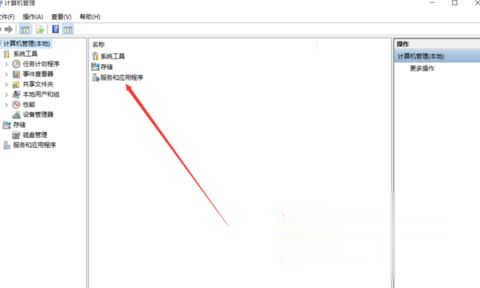
3、再双击服务;
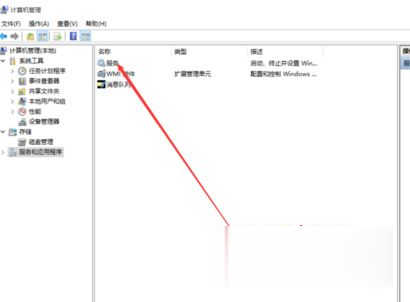
4、然后找到Problem Reports and Solutions Control Panel Support,点击左侧的停止,或者右键后停止;
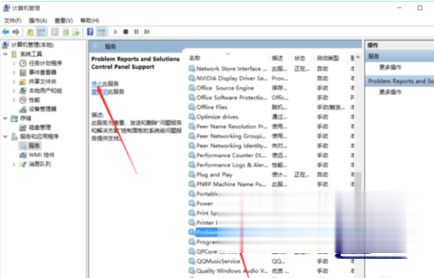
5、接着找到Windows Error Reporting Service,并停止此服务;
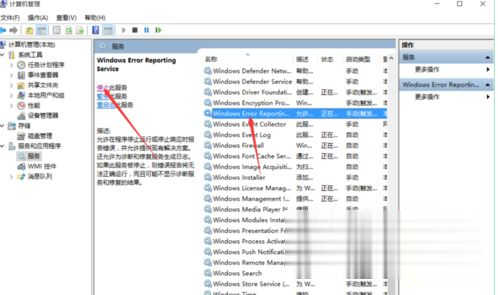
6、最后正常的重启电脑就行了。
关于Win10系统桌面不停闪屏自动刷新的解决方法就给大家讲解到这边了,如果你有遇到一样情况的话,可以采取上面的方法步骤来处理。




